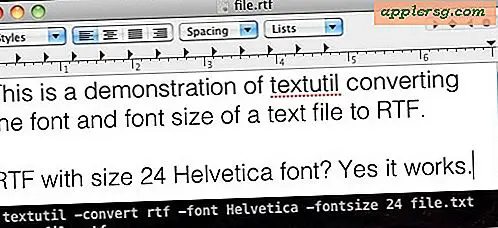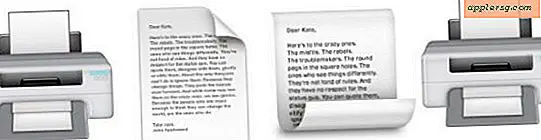Nonaktifkan Bayangan Jendela di Tangkapan Layar di Mac OS X

Pernahkah Anda memperhatikan bahwa ada bayangan di setiap screen shot dari jendela yang Anda ambil di Mac OS X? Jika Anda tidak ingin bayangan itu muncul di jepretan layar Anda, Anda dapat menonaktifkan efek bayangan dengan beralih ke perintah default di Terminal.
Cara Mematikan Bayangan Jendela di Screen Shots di Mac OS X
Jalankan aplikasi Terminal dan masukkan yang berikut di baris perintah:
defaults write com.apple.screencapture disable-shadow -bool true
Tekan kembali dan kemudian Anda harus me-restart SystemUIServer dengan membunuhnya:
killall SystemUIServer
Sekali lagi tekan kembali.
Sekarang ambil tangkapan layar dari jendela individu menggunakan Command + Shift + 4 dan screen shot tidak akan menyertakan bayangan jendela. Apakah Anda menyukai atau tidak efeknya terserah Anda. Inilah yang terlihat seperti ini:

Cara Mendapatkan Bayangan Jendela Kembali di Tangkapan Layar (Default di Mac OS X)
Jika Anda ingin kembali dan memiliki bayangan pada layar jendela individu menangkap lagi, gunakan:
defaults write com.apple.screencapture disable-shadow -bool false;killall SystemUIServer
Dan lagi, bunuh SystemUIServer agar perubahan diterapkan. Sekarang bayangan kembali lagi, potret layar yang sama terlihat seperti berikut, sebagai default di Mac OS X:

Dua tweak tangkapan layar bagus lainnya termasuk mengubah jenis file gambar tangkapan layar dan mengubah lokasi penyimpanan file tangkapan layar yang membantu Anda mengurangi gangguan desktop.
Perhatikan ini berdampak pada semua screenshot jendela individu yang diambil pada Mac OS X, apakah screenshot disalin ke clipboard seperti fungsi Print Screen, atau apakah tangkapan layar disimpan ke file di suatu tempat di Mac.
Ya, ini berfungsi di semua versi OS X, tidak peduli versi apa yang berjalan di Mac, dari Mac OS X Snow Leopard melalui Mavericks dan Yosemite, string default tersebut dapat digunakan untuk mengaktifkan atau menonaktifkan efek bayangan jendela. tangkapan layar.